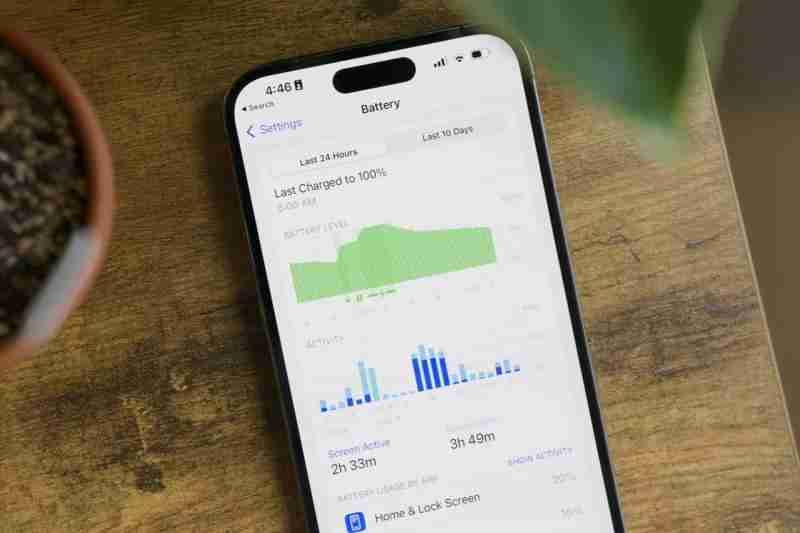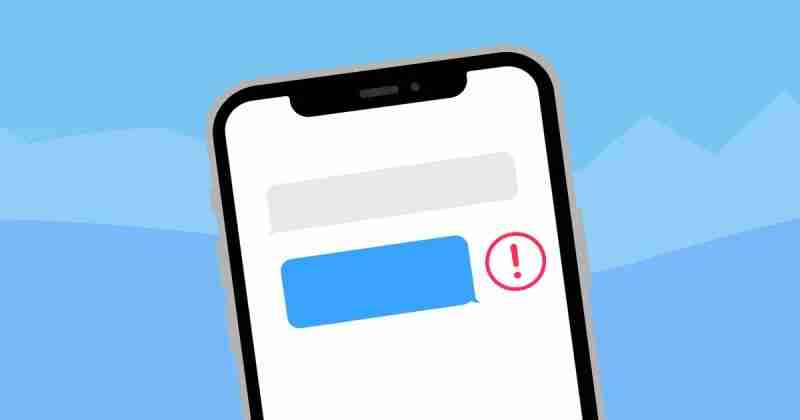通过使用 smart 技术或第三方工具,可以自检查 ssd 健康状况。检查结果将显示以下指标:可用备用扇区数、未校正错误数、读取错误率、写入放大系数,指标较低一般表示 ssd 健康良好,反之则表明问题。

固态硬盘自检查指南
固态硬盘 (SSD) 是计算机中存储数据的重要组件。保持 SSD 健康至关重要,而自检查是确保数据安全和性能的有效方式。
如何自检查 SSD
通常可以通过两种主要方法来自检查 SSD:
方法 1:使用 SMART 技术
- SMART (自行监控、分析和报告技术) 是一种内置于大多数 SSD 中的监控系统。
-
步骤:
- 进入计算机 Bios 设置。
- 找到 SMART 设置选项并启用它。
- 运行 SMART 诊断测试。
- 检查测试结果以了解 SSD 的健康状况。
方法 2:使用第三方工具
- CrystalDiskInfo、DiskCheckup 和 SSD Health Monitor 等工具可以提供有关 SSD 健康的详细信息。
-
步骤:
- 下载并安装第三方 SSD 工具。
- 运行工具并让其扫描您的 SSD。
- 检查扫描结果以了解 SSD 的健康状况。
自检查结果的解读
自检查结果将显示有关 SSD 健康的各种指标,包括:
- 可用备用扇区数: 这是用于替换故障扇区的备用扇区数量。
- 未校正错误数: 这是无法校正的数据错误的数量。
- 读取错误率: 这是读取数据时出现错误的频率。
- 写入放大系数: 这是实际写入数据量与原始写入数据量之比。
良好的健康状况指标
- 可用备用扇区数高
- 未校正错误数低
- 读取错误率低
- 写入放大系数接近 1
差的健康状况指标
- 可用备用扇区数低
- 未校正错误数高
- 读取错误率高
- 写入放大系数远高于 1